Cara Memperbaiki Microsoft Edge Berhenti Memeriksa Untuk Menyimpan Masalah Kata Laluan Laman Web
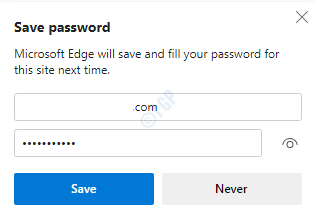
- 3394
- 825
- Wendell Shields
Kami mungkin melihat bahawa pelayar moden hari ini, menunjukkan arahan untuk menyimpan kata laluan untuk laman web apabila anda memasukkan kelayakan anda (nama pengguna dan kata laluan) di laman web itu untuk kali pertama. Rujuk tangkapan skrin di bawah untuk maklumat lanjut
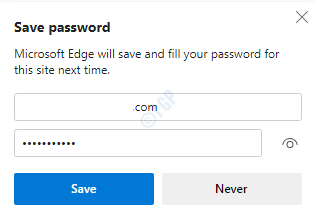
Kadang -kadang tiba -tiba, penyemak imbas berhenti mendorong untuk menyimpan kata laluan. Tingkah laku ini mungkin dilihat kerana banyak sebab. Dalam kebanyakan kes, antivirus dalam sistem anda mengawal ciri ini. Anda mungkin perlu mematikan pilihan dalam program antivirus anda yang mengawal pilihan untuk Tawaran untuk menyimpan kata laluan dalam penyemak imbas. Sekali, pilihan itu dilumpuhkan dalam program antivirus, melalui mana -mana kaedah di bawah untuk menyelesaikan masalah.
Dalam artikel ini, mari kita lihat cara yang berbeza untuk menetapkan isu "Microsoft Edge berhenti untuk menyimpan kata laluan laman web".
Kaedah 1: Dari tetapan penyemak imbas
Langkah 1: Buka Edge Microsoft dan Klik pada pilihan menu "..." yang muncul di sudut kanan atas tingkap.Dalam menu drop-down, pilih Tetapan
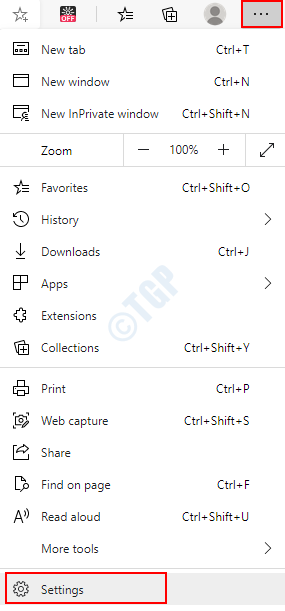
Langkah 2: Di tetingkap Tetapan yang muncul,
- Pilih Profil dari menu sebelah kiri
- Pilih Kata laluan dari menu sebelah kanan
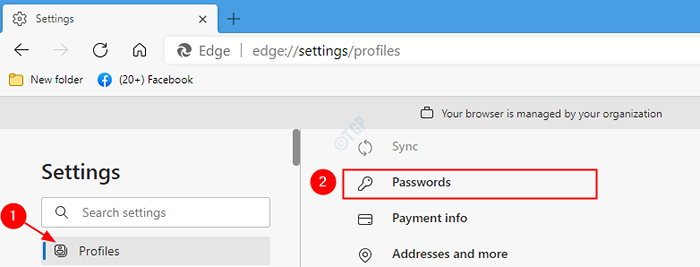
Langkah 3: Dalam tetingkap Kata Laluan, Togol butang untuk menghidupkan Tawaran untuk menyimpan kata laluan. Butang kini boleh dilihat dengan warna biru.

Sekiranya anda ingin melumpuhkan ciri ini atas sebab tertentu, togol butang untuk mematikannya. Butang akan ditunjukkan dengan warna putih.
Itu sahaja, dari seterusnya anda memasukkan kelayakan anda di laman web untuk kali pertama, anda akan diminta untuk menyimpan kata laluan.
Kaedah 2: Dari Editor Pendaftaran
Langkah 1: Buka tetingkap Run. Pegang kekunci pintasan Windows+R dari papan kekunci anda secara serentak
Langkah 2: Jenis regedit dan tekan okey
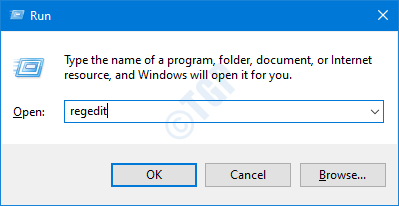
CATATAN: Penyuntingan pendaftaran boleh berisiko dan boleh memberi kesan buruk kepada sistem walaupun dengan kesilapan yang sedikit. Adalah dinasihatkan untuk mengambil sandaran pendaftaran sebelum meneruskan. Untuk mengambil sandaran, dalam editor pendaftaran-> pergi ke Fail -> Eksport -> Simpan fail sandaran anda.
Langkah 3: Di tetingkap editor, salinan-paste atau navigasi ke lokasi berikut,
HKEY_CURRENT_USER \ Software \ Classes \ Settings Local \ Software \ Microsoft \ Windows \ Current Version \ AppContainer \ Storage \ Microsoft.microsoftedge_8wekyb3d8bbwe \ Microsoft Edge \ Main

Langkah 4: Periksa sama ada kekunci rentetan bernama Kata laluan terbentuk ada. Jika tidak mengikuti langkah -langkah di bawah:
Di sebelah kanan tingkap, klik kanan di mana sahaja di kawasan kosong,
- Klik pada Baru
- Pilih Nilai rentetan dari menu konteks
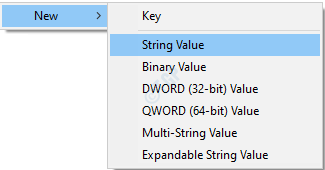
Langkah 5: Namakan nilai rentetan yang baru dibuat sebagai Kata laluan terbentuk

Langkah 6: Klik dua kali pada kunci Kata laluan terbentuk, Untuk mengubah suai. Tetingkap rentetan edit dibuka, tetapkan nilai sebagai Ya, dan memukul Masukkan
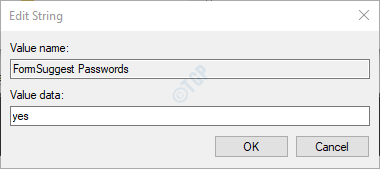
Langkah 7: Atas sebab tertentu, jika anda ingin melumpuhkan pilihan ini sekali lagi, tetapkan tidak dalam tetingkap rentetan edit.
Langkah 8: Untuk perubahan yang berkuatkuasa, mulakan semula penyemak imbas anda. Iaitu, tutup tetingkap yang dibuka sekarang dan buka tetingkap baru.
Dengan ini, arahan untuk menyimpan kata laluan di laman web harus muncul kembali.
Itu sahaja. Kami harap ini bermaklumat. Terima kasih kerana membaca. Sila komen dan beritahu kami jika kaedah di atas berfungsi. Juga, beritahu kami jika anda menghadapi masalah.
- « Cara Memperbaiki Skrin Kuning Isu Kematian di Windows 10/11
- Cara mengeluarkan saya lupa pin saya dari skrin log masuk di windows 10 »

